Så här kopplar du BL Skatt till molnet
| Den här instruktionen gäller programmet BL Skatt |
Här beskriver vi hur du kopplar BL Skatt till molnet, sparar/kopierar filer till molnet och hur du checkar in/ut filer. Vi beskriver också hur det fungerar med säkerhetskopiering av filer som ligger i molnet.
Se en film:
| Du som har beställt och anmält dig som användare av vår molnlagring kan nu logga in på denna tjänst. För att läsa mer om tjänsten eller om du vill beställa den kan du klicka här för att komma till vår produktsida » |
Arbetsgång:
- Du som har beställt och anmält dig som användare av vår molnlagring kan logga in på tjänsten. Första gången du öppnar programmet är du alltid utloggad. Klicka på menyknappen längst till höger och välj Logga in.
- Du kommer då till vår dialog för att Logga in. Fyll i det användarnamn och lösenord som du själv valt utifrån ditt aktiveringsmail från Bjorn Lunden kundtjänst.
- Du kan nu välja att spara dina inloggningsuppgifter och om du vill bli automatiskt inloggad i molnet när du startar BL Skatt väljer du det alternativet.
- När du är inloggad ser menyknappen för molnet uppe till höger lite annorlunda ut och det framgår nu att du är inloggad. Klicka på menyknappen för att välja Logga ut om du inte längre vill jobba mot molnet.
Kopiera existerande filer till molnet
- För att kopiera filer till molnet väljer du Arkiv – Hantera molndokument.
- Du kommer då till dialogen för hantering av molndokument.
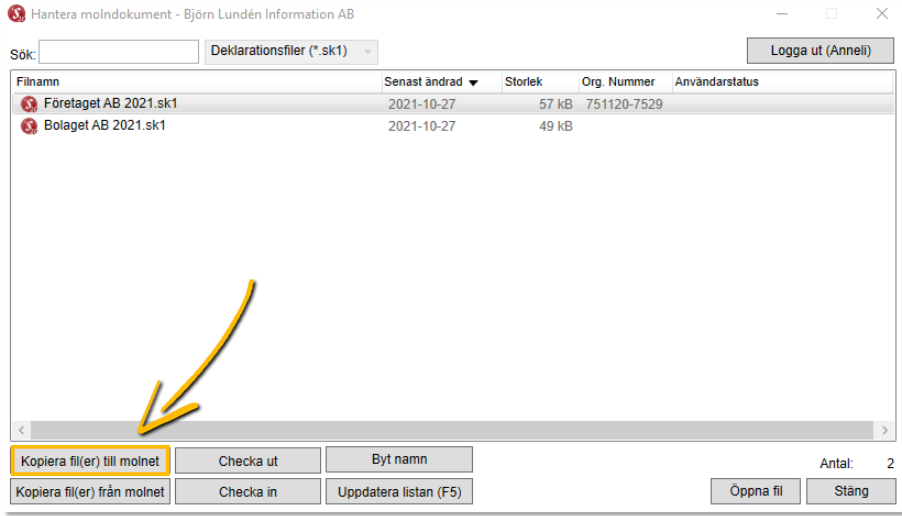
- Klicka på Kopiera fil(er) till molnet.
- För att markera flera filer i vald mapp håller du nere CTRL-tangenten.
- Klicka därefter på Öppna för att ladda upp valda filer till molnet.
Checka ut filer
I dialogen Hantera molndokument kan du även checka ut filer. Checka ut innebär att du för egen räkning reserverar filen. Det gör du om du påbörjat arbete med en kund som är sparad i molnet och du vet att du inte kommer att kunna koppla upp dig. (Du ska till exempel besöka en kund där det är dålig internetuppkoppling). När du checkat ut deklarationen visas status Utcheckad av N.N. Övriga medarbetare på byrån ser då att du håller på att jobba med denna fil, men utanför molnet.
Spara fil i molnet
När du är inloggad i molnet och väljer att spara din deklaration sparas den automatiskt i molnet.
En speciell Spara-dialog visas där du kan ändra namnet på din fil innan du sparar.
När du sedan fortsätter att jobba i deklarationen sparar BL Skatt automatiskt ändringar efter fem sekunder. Du har därför ingen Spara-knapp.
Säkerhetskopiering
Funktionen för att säkerhetskopiera alla deklarationer vid stängning är inaktiverad när du jobbar mot molnet. Regelbundna säkerhetskopior tas på dina molnlagrade deklarationer. Vi har även valt att behålla funktionen för intern säkerhetskopiering till den lokala datorn trots att du arbetar mot molnet. Vill du slå av den funktionen gör du det under Inställningar högst upp till vänster.
Spara som
I denna version finns ingen möjlighet att Spara som i molnet. Önskar du arbeta med en alternativ lösning kan du välja att kopiera en fil från molnet eller checka ut en om du har för avsikt att lägga tillbaka den igen.
Snabbstarten till vänster visar tydligt om dina fyra senast sparade deklarationer är sparade i molnet eller inte. Är du inloggad får molnfiler en tydlig blå fyrkant framför sig.
Du kan då öppna dessa. Är du utloggad får de en röd fyrkant och du måste logga in i molnet för att nå senast sparade deklarationer. För att öppna lokalt sparad deklaration måste du vara utloggad ur molnet.
